首页 > 代码库 > wireshark的工具的使用
wireshark的工具的使用
之前博文有更新过安装及简单的配置,我依然使用backtrack的版本,不是最新版,但是主要的功能都没有什么变化,这里分享一些工具的使用,然后配合更多的联系,应该可以熟练掌握这个工具的主要功能了,包括找到数据包里面的账号密码,但是如果想要真正的分析和理解数据包的话,还是要认真的学习网络知识,我在考虑要不要更新网络知识这部分,首先我也不是很了解,其实网上的东西很多。
首先我自己抓了个包,为了方便,我抓的是自己登陆某个网站的数据包。方便给大家演示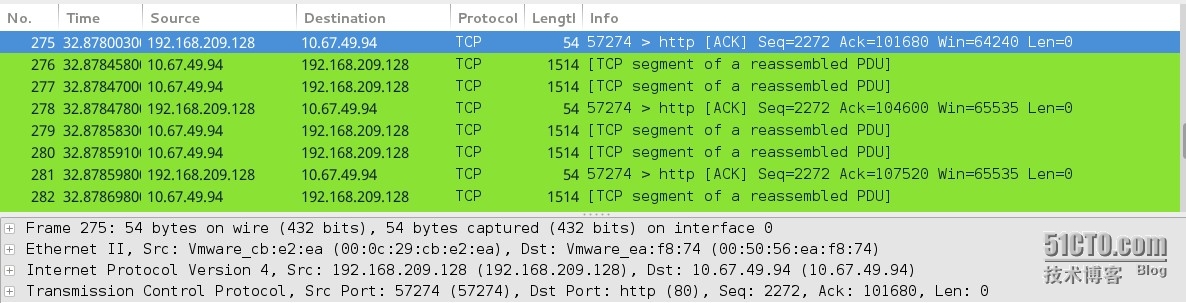 大家可以看到,我登陆了web的IP以及我所使用的协议。仅仅是在这个页面,我们就可以查看所有的数据包信息了,不同的协议使用了不同的颜色,通过过滤器,我们基本就可以找到我们想要的了,但是更多的时候我们不会直接去这样做,因为首先它依然不够直观,当数据量比较大的时候也不足以让我们看到统计性的状态,因此wireshark有很多工具来帮助我们完成我们的分析。
大家可以看到,我登陆了web的IP以及我所使用的协议。仅仅是在这个页面,我们就可以查看所有的数据包信息了,不同的协议使用了不同的颜色,通过过滤器,我们基本就可以找到我们想要的了,但是更多的时候我们不会直接去这样做,因为首先它依然不够直观,当数据量比较大的时候也不足以让我们看到统计性的状态,因此wireshark有很多工具来帮助我们完成我们的分析。
跟踪TCP流,我们很多时候更想要的是看到一个完整的TCP流,而不是用鼠标一个一个去点开再看那头疼的16进制和2进制。具体方法是找到一个TCP数据包,右键点开并选择follow tcp stream 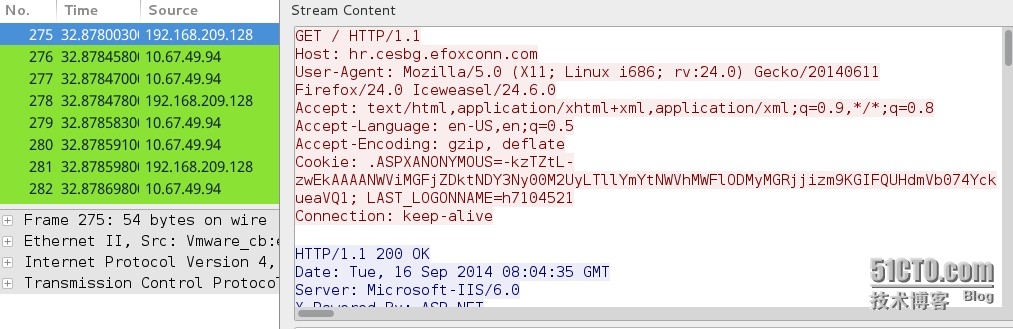 这里大家可以看到我的logonname 呵呵,还有服务器返回的状态,好了,自己去操作,我的截图毕竟有限,其实可以看到完整的TCP的开始到结束,甚至看到你的网页的源码。
这里大家可以看到我的logonname 呵呵,还有服务器返回的状态,好了,自己去操作,我的截图毕竟有限,其实可以看到完整的TCP的开始到结束,甚至看到你的网页的源码。
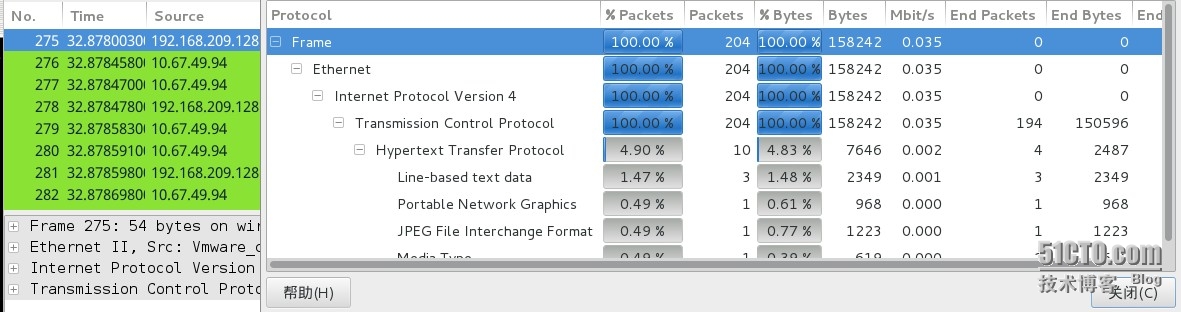 这个是整个包的统计分析,可以让你知道在你监听这段时间内,大家都干了什么,当然我的数据包只是监听到我干了什么,可以看到我使用了IPV4进行了一次连接,我想各位一下子就知道了这个模块的重要性,可以分析各种形式的网络数据,然后查看是哪里的问题,哪个部门的问题等等吧,具体操作是点开statistics--protocol hierarchy 。
这个是整个包的统计分析,可以让你知道在你监听这段时间内,大家都干了什么,当然我的数据包只是监听到我干了什么,可以看到我使用了IPV4进行了一次连接,我想各位一下子就知道了这个模块的重要性,可以分析各种形式的网络数据,然后查看是哪里的问题,哪个部门的问题等等吧,具体操作是点开statistics--protocol hierarchy 。
其他形式的还有查看端点,查看网络会话等,查看端点操作是statistics--endpoints 这个我就不出图了,主要是统计各个协议下的数据包数量,很浅显,我主要给各位看下网络会话,具体操作是statistics--conversations 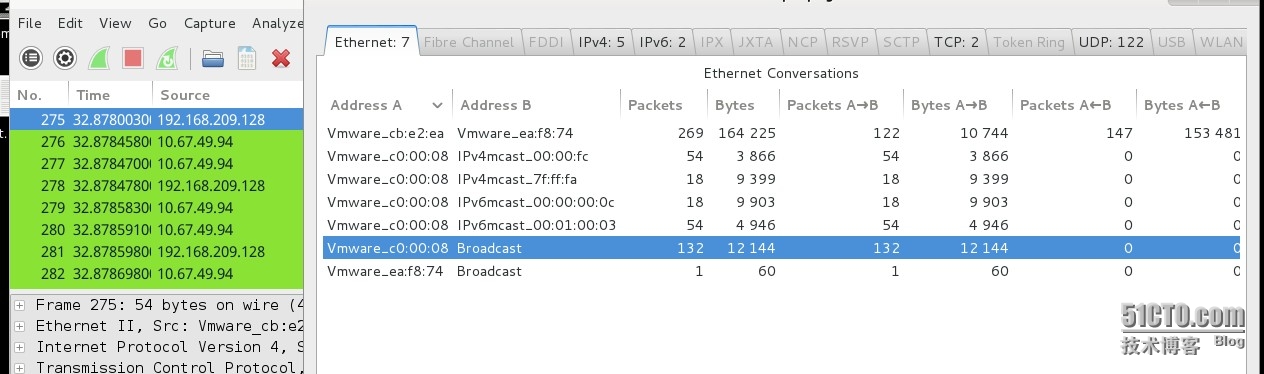
这里其实可以看到ip<-->ip 的数据,如果需要特定的查看某个ip对某个ip就用这个来查看,他同样是统计数据使用的,帮助分析。另外还有一些图形演示模块,statistics---IO Graphs 还有双向时间图;数据流图等等,statistics--TCP stram graph--round trip time graph ;statistics--flow graph
我就随便截个线性模块给各位看下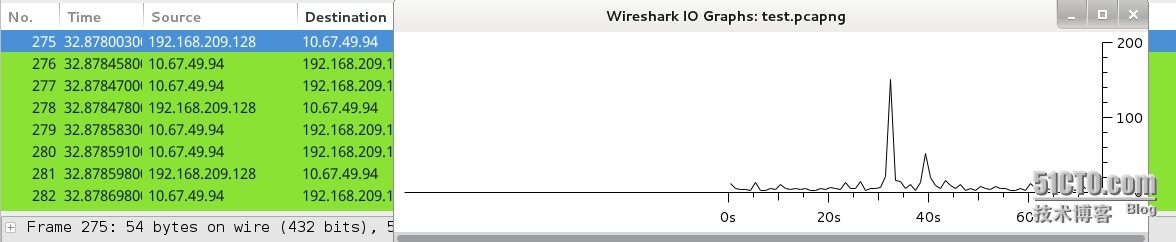 抱歉数据很少,就这样了,另外在结合下我上篇wireshark 博客的过滤器知识,这里只截图查看固定IP的过滤器使用方法,其他方法的使用我上篇博客说过了不赘述。
抱歉数据很少,就这样了,另外在结合下我上篇wireshark 博客的过滤器知识,这里只截图查看固定IP的过滤器使用方法,其他方法的使用我上篇博客说过了不赘述。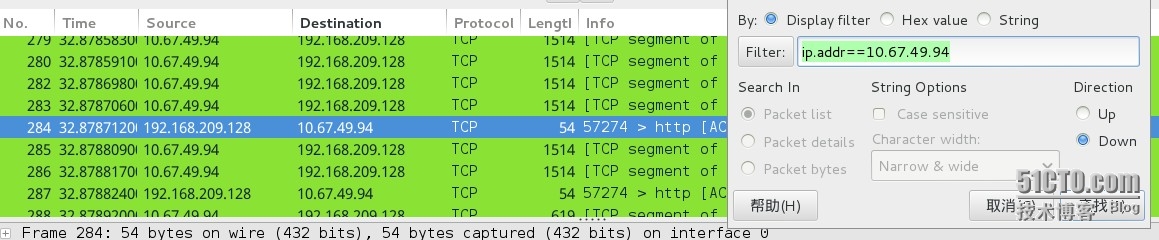
本文出自 “如风般的自由” 博客,请务必保留此出处http://capricorn.blog.51cto.com/8304701/1553617
wireshark的工具的使用
